Como tornar o Windows transparente no Windows 10
O Windows Aero adicionou alguns efeitos legais às janelas da área de trabalho ao longo dos anos, mas até hoje não há uma maneira oficial de tornar uma janela transparente. Felizmente, existem ferramentas de terceiros que podem nos ajudar a atingir esse objetivo.
Vamos explorar como fazer janelas transparentes e onde cada ferramenta se destaca.
1. Glass2k
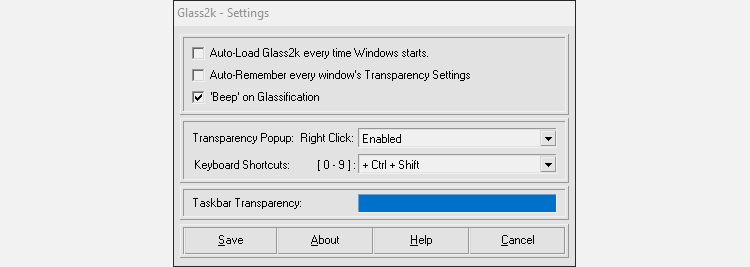
Não vamos mentir para você; Glass2k é um software antigo. No momento em que você carrega a página, você é atacado por painéis quebrados do Flash e um enorme banner vermelho declarando que o desenvolvimento foi interrompido há muito tempo.
Os requisitos do sistema exigem que seu computador tenha uma CPU de 400 Mhz, 64 MB de RAM e uma placa de vídeo de 8 MB. No FAQ, você pode ler a triste notícia de que este projeto não será, de fato, desenvolvido para Windows 95 ou 98. E ainda, apesar de sua idade, ainda funciona perfeitamente em uma máquina Windows 10.
Se você não é fã de instalar softwares antigos em seu PC, não se preocupe. Glass2K não requer instalação; simplesmente baixe o executável de 55 kb e abra-o para iniciá-lo. Você pode configurá-lo para ser executado automaticamente na inicialização do Windows se achar que é particularmente útil.
Quando o Glass2k for carregado, você encontrará algumas opções disponíveis para você. "Transparency Popup" permite definir um atalho para fazer a janela de configurações aparecer. O primeiro botão deve ser um clique com o botão direito, mas você pode selecionar quais outros botões pressionar ao abrir a janela.
Se preferir agora clicar com o botão direito em tudo, você pode usar números para personalizar sua transparência. "Atalhos de teclado" permite definir uma tecla de atalho para ativação instantânea de transparência. Depois de definir uma tecla de atalho, basta mantê-la pressionada e pressionar uma tecla numérica de zero a nove.
Dependendo do número que você pressionou, a janela ficará transparente em um certo grau. A tecla 1 o torna mais transparente, enquanto a tecla 9 aplica a menor quantidade de transparência. Pressionar a tecla 0 torna a janela opaca.
Você também pode personalizar a transparência da barra de tarefas aqui. Basta deslizar a barra azul para a esquerda e para a direita para personalizar o quão clara a barra se torna. Se você gosta desse recurso, o Glass2k é apenas um dos poucos softwares que podem tornar a barra de tarefas transparente no Windows 10 .
Download: Glass2k (grátis)
2. Espiar
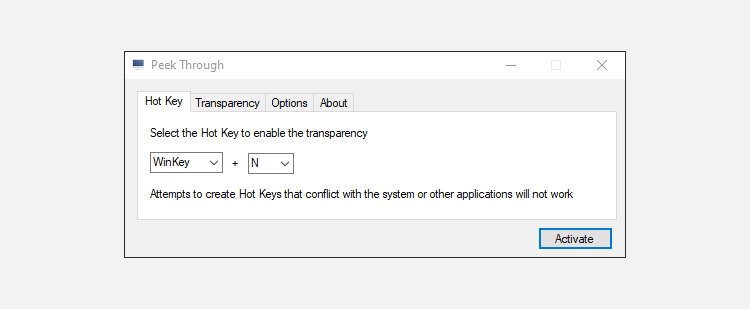
Peek Through é outra entrada que resistiu ao teste do tempo, embora seja mais recente do que o Glass2k. Ele saiu como versão 1.1.0.0 em 2010 e não recebeu nenhuma atualização desde então. Novamente, apesar disso, o Peek Through ainda funciona muito bem com o Windows 10.
Depois de inicializar, defina uma tecla de atalho que use a tecla Windows no seu teclado. O Peek Through permitirá que você saiba se a tecla de atalho escolhida entra em conflito com outra, então experimente até encontrar algo que seja gratuito e funcione para você. Em seguida, pressione a tecla de atalho em uma janela para torná-la transparente ou opaca. Você pode alternar o quão transparente uma janela se torna no controle deslizante no aplicativo.
No início, parece uma versão inferior do Glass2k; no entanto, tem uma excelente característica na manga. Se você habilitar a opção para isso, você pode clicar nas janelas abaixo de uma transparente. Por exemplo, se você tiver apenas um monitor, poderá digitar em seu relatório em uma janela, torná-lo transparente e clicar em um link em um navegador atrás dele para pesquisar sobre o que escrever a seguir.
Download: Peek Through (Grátis)
3. WindowTop
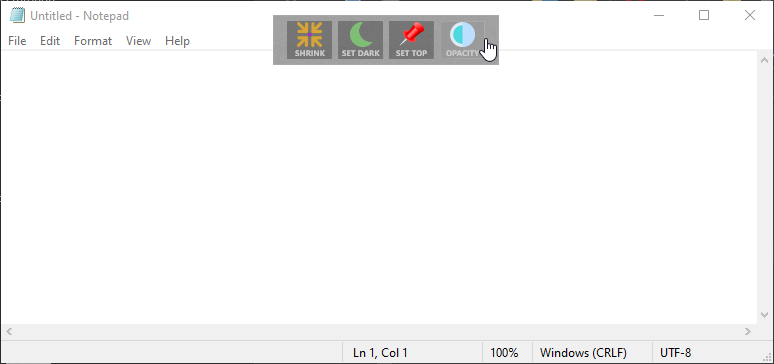
Chegando ao final de nosso tour pela história através dos programas de transparência, temos o WindowTop . O WindowTop ainda está recebendo atualizações no momento em que este artigo foi escrito e foi desenvolvido com as versões modernas do Windows 10 em mente. Versões mais antigas do Windows e do Windows 10 ainda podem baixar uma versão com menos recursos.
Depois de inicializado, o WindowTop fica na parte superior das janelas, aparecendo apenas quando você passa o mouse sobre ele. WindowTop não se concentra apenas na transparência da janela; ele tem alguns truques interessantes na manga, como a capacidade de prender uma janela no topo, encolher as janelas a um tamanho incrivelmente pequeno e inverter suas cores.
Você pode ativar a transparência da janela de duas maneiras. Você pode pressionar o atalho (ALT + A, que pode ser alterado clicando no ícone da barra de ferramentas) ou você pode passar o mouse sobre a parte superior de uma janela e clicar na seta para baixo que aparece e selecionar "Opacidade". WindowTop também tem o recurso click-through que Peek Through tem.
Download:WindowTop (grátis)
4. Janela transparente real
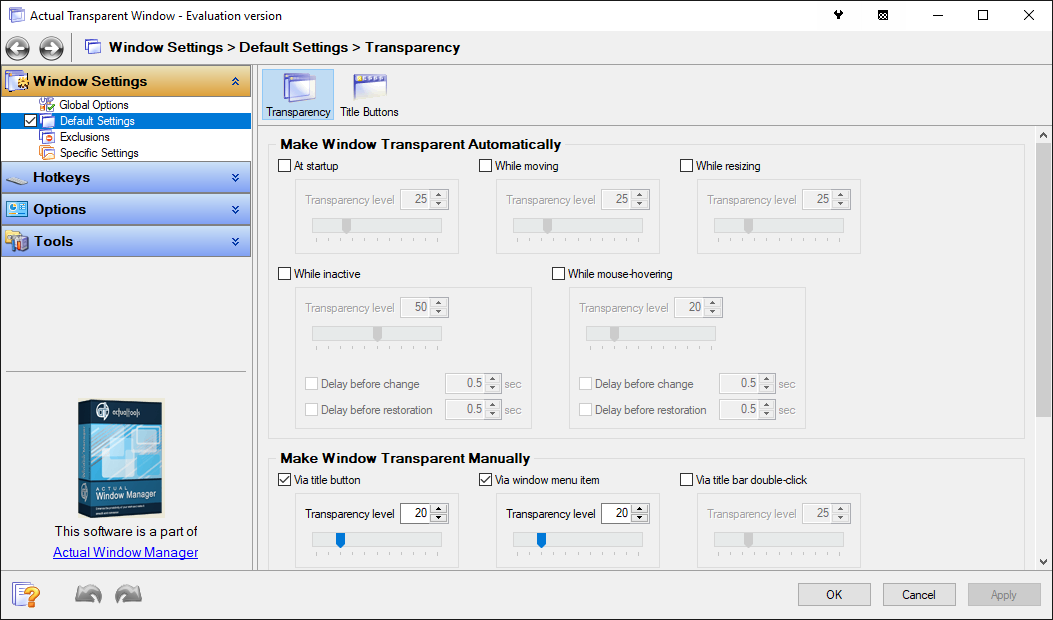
Para o gerenciamento de transparência final, você não pode errar com o Actual Transparent Window. Este software tem muitas opções para brincar, então você pode configurar o espaço de trabalho perfeito para o seu PC.
Ao inicializar o software, você encontrará as opções de transparência automática em primeiro lugar. Isso permite que você ajuste como as janelas agem sob certas condições. Você deseja que o Windows inicie de forma transparente? Você deseja que todas as janelas inativas sejam transparentes? Que tal quando você passa o mouse sobre eles? Você pode ativar e desativar essas opções, bem como definir níveis de transparência individuais para cada ação.
Se você não gosta de janelas ajustadas por si mesmas, você sempre pode fazer isso manualmente. As janelas compatíveis terão dois botões na parte superior que alternam a transparência, mas se eles tendem a atrapalhar, você pode removê-los através da opção "Botões de título" nas configurações. Você também pode ativar as opções de transparência para que apareçam ao clicar com o botão direito ou aplicá-las ao clicar duas vezes na barra de título.
O aplicativo também possui um "Modo Fantasma". Quando ativado, você pode clicar em itens atrás da janela como se eles não estivessem lá, mas você ainda pode interagir com eles através do teclado. Isso permite que você clique nas janelas embaixo de um processador de texto transparente enquanto digita o documento.
Janela transparente real é uma ferramenta fantástica; infelizmente, é a única entrada nesta lista que requer pagamento para ser usada para sempre. Você pode experimentá-lo por uma semana, após o qual custa US $ 19,95 para a versão completa. Se você comprar e não gostar, terá 30 dias para obter o reembolso; como tal, você tem um mês e uma semana para decidir se é para você sem riscos.
Download: Janela transparente real (US $ 19,95, avaliação gratuita disponível)
Fazendo o Windows 10 Trabalhar Melhor para Você
Se você gosta do som das janelas transparentes, ficará desapontado com o que o Windows 10 tem a oferecer por padrão. Felizmente, existem muitas ferramentas de terceiros que podem ajudá-lo a atingir esse objetivo, mesmo que sejam bastante desatualizadas!

